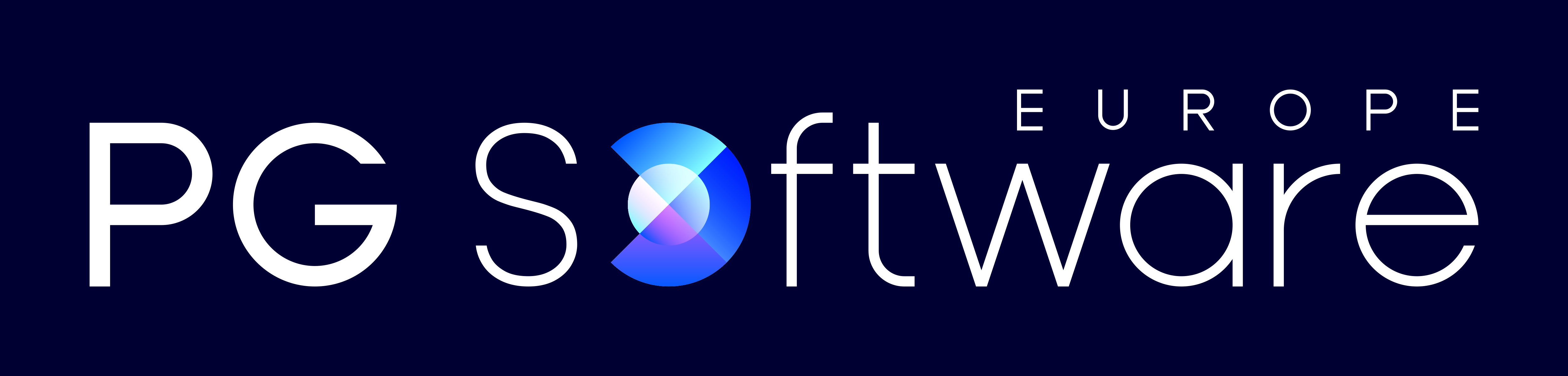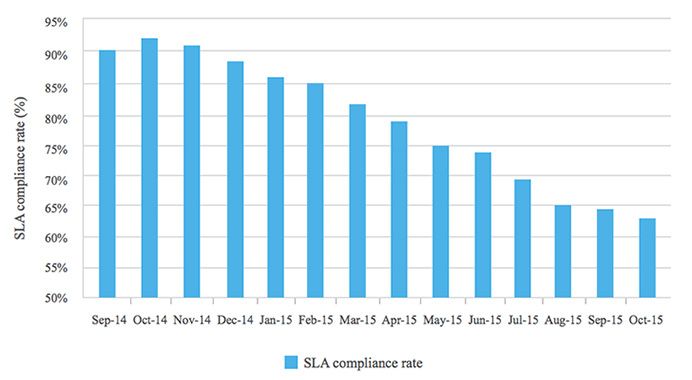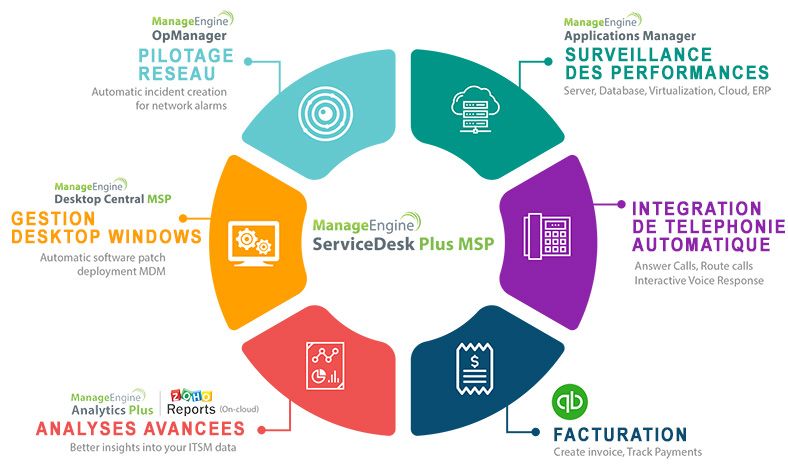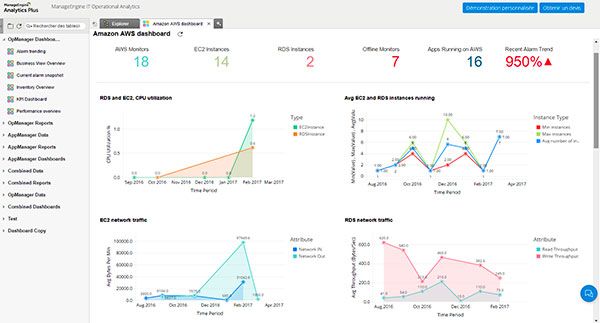Cet article décrit la fonctionnalité en lecture seule associée à la fonction drag-n-drop des templates de création d’utilisateurs pris en charge dans ADManager Plus.
La fonction de lecture seule ne semble pas très puissante. Mais observez bien ces scénarios.
La création d'utilisateur AD devient rapide et efficace grâce aux templates configurables et dynamiques (basés sur des règles) de création d’utilisateurs d’ADManager Plus.
Scénario 1 : Un nouveau compte utilisateur est créé pour le poste de vice-président du département des Finances. L'administrateur va dans la vue ADUC (Active Directory Users and Computers) pour créer le nouveau compte de l’utilisateur. Le nouvel employé est nommé Bill Cates. L'information est définie dans l’assistant de création d’utilisateur ADUC comme indiqué sur la Figure 1. La nomenclature du nom d’utilisateur est prénom (Firstname) + Nom (LastName).
 Figure 1. Assistant de création d’utilisateur ADUC pour Bill Cates.
Figure 1. Assistant de création d’utilisateur ADUC pour Bill Cates.
Après la création du compte, l'administrateur fournit le nom d'utilisateur et le mot de passe au département des ressources humaines afin de Bill puisse s’authentifier et modifier son mot de passe à la première connexion. Comme le montre la figure 1, lorsque Bill tente d'ouvrir une session, il reçoit un avis d'échec indiquant que le compte utilisateur n’existe pas.
Scénario 2 : Un nouveau compte utilisateur est créé pour le poste de vice-président du département des Finances. L'administrateur va dans ADManager Plus pour créer le nouveau compte utilisateur. Le nouvel employé est nommé Bill Cates. L'information est définie dans le template de création d’utilisateur d’ADManager Plus comme le montre la figure 2. La nomenclature du nom d’utilisateur est Prénom (Firstname) + Nom (LastName).
 Figure 2. Template de création d’utilisateur d’ADManager Plus pour créer un nouvel utilisateur avec des propriétés en lecture seule.
Figure 2. Template de création d’utilisateur d’ADManager Plus pour créer un nouvel utilisateur avec des propriétés en lecture seule.
Après la création du compte, l'administrateur fournit le nom d'utilisateur et le mot de passe au département des ressources humaines afin de Bill puisse s’authentifier et modifier son mot de passe à la première connexion. Comme le montre la figure 2, lorsque Bill tente d'ouvrir une session, il est authentifié et il lui est demandé de changer son mot de passe. Bill peut alors commencer à travailler.